Oprava: Zlyhanie RTX 3090, 3080, 3070 alebo 3060 v hrách
Rôzne / / April 23, 2022
Nvidia RTX je najnovší rad grafických kariet, ktorý debutoval v roku 2019 sériou 20. RTX je ďalšia skratka značky, ktorá znamená „Ray Tracing Texel eXtreme“, a ako už názov napovedá, tieto karty boli prvé, ktoré obsahovali niektoré špecializované funkcie sledovania lúčov. Nvidia je meno, ktoré pozná každý hráč, no viete čo?
Na tomto svete nie je nič, čo by bolo dokonale vyrobené bez chýb. Takže áno, nedávno používatelia série RTX 3090, 3080, 3070 alebo 3060 začali hlásiť, že ich hra začala padať, alebo hovoríme, že GPU stále padá v hrách.
Keď náš tím skúma túto chybu, zistíme, že existuje veľa prípadov, keď niektorí používatelia vyriešia tento problém len vykonaním niekoľkých jednoduchých a jednoduchých trikov. Dobrou správou však je, že sme v tejto príručke zhromaždili všetky triky, ktoré pomôžu ostatným používateľom, ako ste vy, vyriešiť problém s padaním v hrách.

Obsah stránky
-
Ako opraviť zlyhávanie RTX 3090, 3080, 3070 alebo 3060 v hrách
- Oprava 1: Reštartujte svoje zariadenie
- Oprava 2: Skúste hrať inú hru
- Oprava 3: Uistite sa, že je ovládač GPU aktualizovaný
- Oprava 4: Skontrolujte aktualizáciu OS
- Oprava 5: Uistite sa, že sú hry aktualizované
- Oprava 6: Nastavte svoju grafickú kartu na predvolenú hodnotu
- Oprava 7: Skontrolujte napájací zdroj
- Oprava 8: Zmeňte nastavenia systému BIOS
- Oprava 9: Kontaktujte tím podpory
Ako opraviť zlyhávanie RTX 3090, 3080, 3070 alebo 3060 v hrách
Tu je niekoľko trikov, ktoré vám pomôžu vyriešiť pád RTX 3090, 3080, 3070 alebo 3060 v hrách. Preto v prípade, že vás tento problém obťažuje, nezabudnite vykonať opravy uvedené nižšie:
Oprava 1: Reštartujte svoje zariadenie
Tento typ problému možno niekedy vyriešiť reštartovaním počítača, ale ak máte chybnú grafickú kartu, očakávajte, že sa problém bude vyskytovať aj naďalej. Po zistení najnovšej verzie grafickej karty systém Windows 11/10 po reštartovaní počítača preinštaluje ovládač.
Týmto sa odstránia chyby z vášho GPU a obnovia sa výrobné nastavenia. Ak ventilátor nefunguje správne, váš GPU nebude taký spoľahlivý alebo nebude fungovať dobre. Vyberte grafickú kartu a skontrolujte ju.
Uistite sa, že sa ventilátor (ventilátory) otáčajú voľne a ľahko. Je to zlé znamenie, ak sa zastaví krátko po tom, ako naň jemne švihnete prstom. Preto sa môžete pokúsiť reštartovať počítač, pretože je možné, že problém s pádom RTX v hrách sa vyrieši iba reštartovaním zariadenia.
Oprava 2: Skúste hrať inú hru
Existuje šanca, že váš GPU RTX môže zlyhávať v niektorých konkrétnych hrách; preto môžete jednoducho skúsiť hrať akúkoľvek inú hru, aby ste skontrolovali, či sa rovnaký problém vyskytuje aj pri vašej novej hre alebo nie.
Je pravdepodobné, že hra, ktorú hráte na počítači, nemusí byť kompatibilná s vaším zariadením; preto čelíte tomuto problému. Vyskúšajte to a dajte nám vedieť, či teraz môžete hrať svoje hry na počítači alebo nie.
Reklamy
Oprava 3: Uistite sa, že je ovládač GPU aktualizovaný
Váš GPU má na starosti vykreslenie každého jedného pixelu na obrazovke, vrátane rozhrania Windows a webových stránok. Ovládač je softvér, ktorý umožňuje vášmu operačnému systému interakciu s hardvérom vášho počítača so systémom Windows 10/11, ako je napríklad grafická karta.
Udržiavanie aktuálneho ovládača grafiky je však kľúčom k maximálnemu využitiu počítača, hier a iných úloh náročných na grafiku. Ovládače sú tiež zadarmo, čo je ďalší silný dôvod na ich aktualizáciu. Môžete sa teda riadiť pokynmi, ktoré vám pomôžu chybu opraviť:
- Najprv otvorte pole Spustiť a vyhľadajte devmgmt.msc.
- Tým sa otvorí Správca zariadení; musíte dvakrát kliknúť na Zobrazovací adaptér tab.
-
Potom kliknite pravým tlačidlom myši na názov výrobcu GPU a stlačte Aktualizujte ovládač možnosť.

Oprava 4: Skontrolujte aktualizáciu OS
Aktualizácia zariadenia so systémom Windows 10/11 nie vždy zlepší jeho výkon, pretože niekedy môže aktualizácia obsahovať nejaké chyby, kvôli ktorým máte tento druh problému. Ak však aktualizácia výslovne obsahuje opravy konkrétnych problémov s výkonom, môže tiež zvýšiť rýchlosť vášho zariadenia.
Reklamy
Výkon alebo rýchlosť vášho systému Windows po aktualizácii na novšiu verziu však môže ovplyvniť niekoľko faktorov. Ak teda čelíte problému s GPU RTX, ktorý spôsobuje zlyhanie hier, ktoré hráte, postupujte podľa krokov uvedených nižšie a aktualizujte operačný systém svojho zariadenia:
- Najprv použite vyhľadávací panel systému Windows a vyhľadajte službu Windows Update.
-
Potom stlačte Skontroluj aktualizácie tlačidlo v nasledujúcom okne.

Oprava 5: Uistite sa, že sú hry aktualizované
Ste si istý, že hra, ktorú hráte, je aktualizovaná alebo nie? Je pravdepodobné, že hra, ktorú hráte, môže byť zastaraná a pre vašu hru je k dispozícii nová opravná aktualizácia. Môžete teda jednoducho skontrolovať, či má hra čakajúce aktualizácie alebo nie. Ak však nájdete nejaké aktualizácie, nezabudnite ich nainštalovať.
Oprava 6: Nastavte svoju grafickú kartu na predvolené
Nastavenie vašej GPU karty do predvoleného režimu bude pre vás tou správnou voľbou, pretože predtým pomohlo mnohým používateľom vyriešiť tento druh chyby. Preto musíte tiež vyskúšať kroky uvedené nižšie:
- Najprv spustite Ovládací panel NVIDIA kliknutím pravým tlačidlom myši na pracovnú plochu a výberom položky Ovládací panel NVIDIA.
- Potom prejdite na 3D nastavenia.
- Teraz vyberte Spravovať nastavenia 3D z ľavej strany obrazovky.
- Potom vyberte Nastavenia programu tab. Potom vyberte program z otvoreného rozbaľovacieho zoznamu pod Vyberte program, ktorý chcete prispôsobiť oddiele.
-
Nakoniec zasiahnite Vysoko výkonný procesor NVidia z rozbaľovacej ponuky Vybertepreferovaný grafický procesorpre tento program oddiele.

Oprava 7: Skontrolujte napájací zdroj
Ak sa s touto chybou stále stretávate, je pravdepodobné, že váš počítač nemá správne napájanie, v dôsledku čoho váš GPU nefunguje správne. Mali by ste teda skontrolovať, či váš GPU dostane správne napájanie, a potom znova spustiť hru, aby ste skontrolovali, či sa problém vyriešil alebo nie.
Oprava 8: Zmeňte nastavenia systému BIOS
Môžete jednoducho zmeniť nastavenia systému BIOS, aby ste opravili GPU série RTX 3090, 3080, 3070 alebo 3060, ktorá v hrách neustále padá. Tu sú pokyny, ktoré vám v tom pomôžu:
- Najprv kliknite pravým tlačidlom myši na pracovnú plochu a vyberte položku Ovládací panel NVIDIA.
- Teraz prejdite myšou na 3D nastavenia > Spravovať nastavenia 3D.
- Teraz, z Globálne predvoľby v rozbaľovacej ponuke vyberte položku 3D aplikácia – vývoj hier.
-
Potom vyberte Vysoko výkonný procesor NVIDIA z Preferovaný grafický procesor rozbaľovacej ponuky.
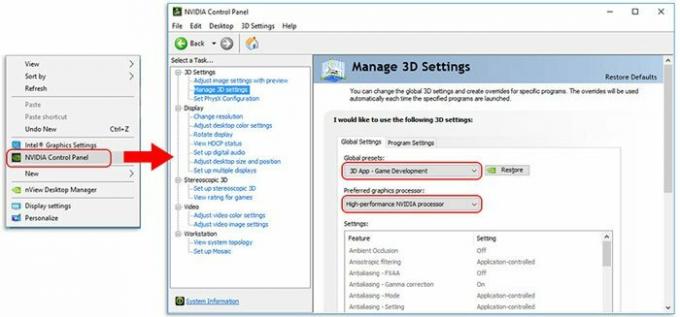
- Potom vyberte 3D nastavenia a klepnite na Nastavte konfiguráciu PhysX.
-
Potom z Vyberte procesor PhysX v rozbaľovacej ponuke vyberte svoju grafickú kartu a uistite sa, že by nemala byť nastavená na Automatický výber alebo CPU.

-
Potom z Vyberte procesor PhysX v rozbaľovacej ponuke vyberte svoju grafickú kartu a uistite sa, že by nemala byť nastavená na Automatický výber alebo CPU.
Prečítajte si tiež: Oprava: RTX 3070 alebo 3080 nerozpoznali druhý monitor
Oprava 9: Kontaktujte tím podpory
Tak čo, vyskúšali ste všetko, čo sme tu v tomto článku spomenuli? Ak ste vyskúšali všetko, odporúčame vám kontaktovať tím podpory spoločnosti Microsoft a opýtať sa ho na tento problém. Potom vám pomôžu problém vyriešiť, ak je to možné. V opačnom prípade na tom budú pracovať a zavedú niekoľko menších aktualizácií na vyriešenie problému od ich konca.
Takže to je všetko o tom, ako opraviť zlyhanie série RTX 3090, 3080, 3070 alebo 3060 v hrách. Dúfame, že vám tento návod pomohol. Ak však chcete viac informácií o téme, komentujte nižšie.

![Ako nainštalovať Stock ROM na CCIT P6 [Firmware Flash File / Unbrick]](/f/5534aa83a7111d5115d7371155a9db33.jpg?width=288&height=384)
![Ako nainštalovať Stock ROM na Mycell Iron 5 [Firmware Flash File / Unbrick]](/f/bede00028be5eb1d134af3bcc3f17a71.jpg?width=288&height=384)
![Ľahká metóda na zakorenenie Itel S11XB pomocou aplikácie Magisk [nie je potrebné TWRP]](/f/55565a868bd089b3f068053b00d6fc2a.jpg?width=288&height=384)